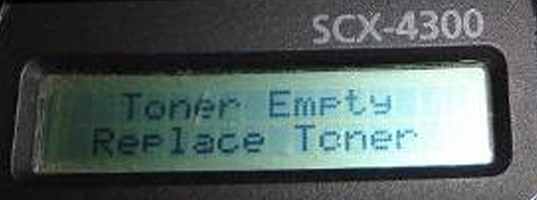Тонер Boost для картриджей Samsung
Купить
Данная инструкция поможет произвести сброс счетчика у мультифункциональных устройств марки Samsung, линейки SCX-3200, SCX-3205, SCX-3205W, SCX-3207 с уже измененным программным обеспечением или другими словами перепрошитых, при блокировке процесса печати после очередной заправки применяемых в данных моделях картриджей Samsung MLT-104.
Если на панели принтера горит красным цветом индикатор «состояние» и принтер требует заменить картридж, нужно произвести сброс счетчика тонера по следующему алгоритму:
Инструкция по сбросу счетчика тонера на принтерах Samsung SCX-3200, SCX-3205, SCX-3207
1. Нажмите быстро, без пауз, следующую комбинацию кнопок на панели принтера:
+ + стоп — — стоп стоп (2 раза «+», «стоп», 2 раза «—», 2 раза «стоп»)
2. Если вы все сделали правильно и достаточно быстро, то на дисплее принтера должны появиться буквы «UC». Если с первого раза не получилось, ничего страшного, попробуйте еще раз
3. Кнопкой «+» или «-« переключайте надписи на дисплее до значения «FC»
4. Нажмите кнопку «Старт»
5. На дисплее появятся цифры «07»
6. Еще раз нажмите кнопку «Старт»
После этого запустится процесс обнуления. Дождитесь окончания обнуления и выключения принтера. Теперь принтер можно включить и приступить к печати.
Видео инструкция по обнулению принтера Samsung SCX-3200, SCX-3205, SCX-3207
На чтение 5 мин Просмотров 8.1к.
Зачем нужно обнуление чипа на картридже Samsung?
Чип на картридже ведёт подсчёт отпечатанных страниц. После достижения числа страниц, заданного производителем, принтер Samsung перестаёт печатать и уведомляет об этом пользователя сообщением о том, что закончился тонер, в то время как реальное значение количества краски может быть и вовсе на самом высоком уровне, то есть картридж может быть абсолютно готов к работе.
Если вы самостоятельно заправите картридж, то следом вам необходимо будет обязательно сбросить значения чипа. Можно обнулить чип, а можно попробовать сделать вечную прошивку. Что это значит? Вечная прошивка позволяет использовать картридж многократно и не обнулять значения чипа каждый раз после перезаправки. Устройство будет печатать до момента фактического отсутствия тонера.
Вечная прошивка чипа картриджа Samsung
Подготовка к прошивке
- Распечатайте отчёт о данных системы. На самом принтере в меню найдите пункт «Отчёт» и нажмите «ОК». Посмотрите, сколько страниц указано в строчке отпечатанных СRU. Это и есть ресурс вашего картриджа, контролируемый чипом.
- Купите программатор для чипа. Это можно сделать в любом магазине расходных материалов для принтеров. Не бойтесь приобретать китайские программаторы, например, на АлиЭкспресс. Они отлично справляются с работой.
- Найдите в интернете программное обеспечение и драйвера, если их нет в комплекте (а такое может случиться при покупке китайского устройства). Но в интернете можно найти всё, что нужно.
- Найдите в интернете программу для прошивки. Их существует достаточно много. Например, AsProgrammer.
- Подключите программатор к компьютеру. Он вставляется, как флешка. Дождитесь световой индикации — это означает, что он установлен правильно. Если вы обратитесь к Диспетчеру устройств, то найдёте там Неизвестное устройство — это он и есть, всё корректно.
- Найдите в интернете инструкцию по установке драйверов и произведите все необходимые настройки. После этого название устройства в Диспетчере должно измениться. Если так, то всё верно.
- Присоедините чип к программатору и вставьте в компьютер.
- Запустите программу для прошивки (всё тот же AsProgrammer, например) и посмотрите, отображается ли модель программатора. Если да, то можно продолжать.
- Найдите инструкцию для вашей модели в интернете и следуйте указаниям. В поле «Маркировка окна» нужно найти соответствующую микросхему и выполнить остальные действия по порядку. Какие-то цифры нужно будет заменить на 0 — это и есть процедура обнуления.
- Запишите новую прошивку, сохранив изменения. После этого верните чип на место и проведите тест данных. Если в строке «Отпечатано страниц CRU» 0, то вы всё сделали правильно.
Благодаря такому способу вы больше не будете получать выдаваемую вашим принтеров Samsung ошибку «Нет тонера». И можно не обнулять чип каждый раз после заправки. Пользуйтесь на здоровье.
Способы обнуления картриджа Samsung
Существуют способы однократного обнуления чипов на картриджах фирмы Samsung. Но многие из них не могут гарантированно работать на новых устройствах, поскольку производитель не стоит на месте и отслеживает все появившиеся способы препятствовать продаже оригинальных расходных материалов. Тем не менее вы можете попробовать произвести некоторые манипуляции и посмотреть, получится ли у вас обнулить чип именно на вашем принтере или МФУ.
Перед тем, как приступить к процессу, лучше всего заклеить чип на картридже, используя скотч.
Далее попробуйте просто выключить устройство и снова включить его через 5 секунд. Проверьте, произошёл ли сброс учёта страниц. Если страницы не сбросились, то ещё раз выключите принтер и включите через 5 секунд, а после этого откройте и закройте отсек с картриджем. Устройство запустит анализ находящегося внутри картриджа и обнулит страницы.
Если этот способ не работает, а на экране написано «Замените тонер картридж», то вновь произведите отключение и включение принтера после 5 секунд. В меню найдите пункт «Настройки системы» и выберите его, нажав «ОК». С помощью кнопки «Вправо» найдите категорию «Обслуживание» и выберите её. Далее должен появиться параметр «Уд. сообщ. тон», который отображается тогда, когда в картридже нет тонера. Нам нужно выбрать его и нажать «ОК». Сообщение о пустом картридже должно исчезнуть.
И последнее, что можно попробовать владельцу принтера или МФУ Samsung, чтобы обнулить чип. Снова произведите уже знакомую процедуру выключения — включения принтера через 5 секунд. В меню многократным нажатием дойдите до пункта «Настройки системы». Выберите его, нажав «ОК». Далее обратите внимание на команду «Сброс настроек» и перейдите в этот раздел. В открывшемся пространстве найдите «Все настройки» и выберите «ОК». Полный сброс настроек принтера Samsung может привести к обнулению чипа.
Заключение
В том случае, если ни один из данных способов не сработал, или вам показалось, что это очень сложно, не отчаивайтесь. Вы всё ещё можете прибегнуть к перепрограммированию самого чипа, а ещё можете обратиться к специалистам, которые проведут манипуляции за вас. Ну и, конечно, всегда остаётся вариант приобретения нового оригинального картриджа. Удачи!
Содержание
- 1 Samsung scx 4300 тонер закончился замените картридж
- 1.1 Подойдите к аппарату Samsung SCX-4300
- 1.2 Сообщение МФУ Samsung SCX 4300 тонер закончился, замените картридж
- 2 Как обнулить счетчики на лазерных картриджах Samsung? Программатор, замена чипа или прошивка ПО!
-
- 2.0.1 Как поставить принтер Samsung в сервисный режим:
- 2.1 Программирование чипа
- 2.2 Замена чипа на картриджах Samsung
- 2.3 Прошивка принтеров Samsung
- 2.3.1 инструкция по прошивке Samsung Xpress M2070
-
- 3 Сообщение МФУ Samsung SCX 4300 тонер закончился, замените картридж
- 4 Прошивка принтеров Samsung
- 5 Аппаратный способ
Samsung scx 4300 тонер закончился замените картридж
Восстанавливаются только прошитые ранее устройства Samsung SCX-4300.
Прошивка Samsung SCX-4300 запускается только один раз, и вам нужно просто заправить принтер.
Затем после заправки картриджа (убедитесь, что на картридже нет чипа) вставьте картридж в МФП и, если на дисплее отображается «нет тонера” .
Вы можете платить за свет на 30-50% меньше, в зависимости от типа используемой вами техники.
вам нужно сбросить все настройки, конечно, вы можете просто выключить МФУ и включить его, но в устройстве также есть ручной сброс, который более эффективен.
Подойдите к аппарату Samsung SCX-4300
1. Нажмите кнопку «Меню» (кнопка в центре) 10 раз до пункта «ОБСЛУЖИВАНИЕ», нажмите «ОК».
2. В разделе меню «СЕРВИС» нажатием кнопки «ВПРАВО» выберите «СБРОС НАСТРОЙКИ», нажмите «ОК».
3. На этом этапе выберите «ВСЕ НАСТРОЙКИ» и нажмите «ОК».
4. Выйдите из меню сброса, вы можете нажимать кнопку «НАЗАД», пока на дисплее не появится «100% ГОТОВ».
Эта инструкция по сбросу ошибки «Нет тонера, замените картридж» на МФУ Samsung SCX-4300 подходит только для устройств, которые уже были прошиты.
На картридже есть микросхема, при достижении определенного количества страниц блокирующая работу принтера. Прошивка устройства Samsung SCX-4300 позволяет отключить при этом проверку микросхемы на картридже, количества распечатанных страниц. Однако в какой-то момент принтер зависает и отображает «Нет тонера, замените картридж».
Если на швейном аппарате уже произошла ошибка, то прошивать и отдавать в сервис не нужно. Ошибка сбрасывается довольно просто и своими руками. Это может сделать любой пользователь. Все делается через меню принтера, настройки самого устройства сбрасываются, и после этого мфу продолжает печатать.
Инструкции:
- Включаем МФУ и ждем, пока он прогреется и выйдет ошибка.
- Нажмите кнопку «Меню» 10 раз, пока на экране не появится строка «Сервис».
- Щелкните «ОК».
- Заходим в меню «Сервис», нажимая кнопку «Вправо», доходим до строчки «Восстановить настройки».
- Щелкните «ОК».
- Выбираем пункт меню «Все настройки».
- Щелкните «ОК».
- Нажатие кнопки «Назад» позволяет выйти из состояния «Нормальный / Рабочий.
После всех манипуляций экран должен быть: «Готов на 100».
Для надежности снова перезапустите принтер, и вы сможете печатать.
Сообщение МФУ Samsung SCX 4300 тонер закончился, замените картридж
Еще одна проблема, которую вы можете решить самостоятельно, без посещения сервиса и лишних затрат — сообщение МФУ Samsung SCX 4300 тонер закончился, замените картридж.
В этом случае принтер уже был «прошит» и пополнен, но принтер не печатает и постоянно горит красная лампочка.
Решение проблемы — вручную сбросить настройки принтера через встроенное меню.
- Нажимайте кнопку «Меню» до пункта «Сервис. Очистить барабан». Нажимайте кнопку «Влево» до пункта «Сервис. Сброс настроек». Нажмите кнопку ОК, появится пункт «Сброс настроек. Настройки бумаги». Нажимайте правую кнопку до пункта « Сбросить настройки Все настройки »Нажмите кнопку ОК, чтобы применить этот пункт.
Индикатор работы принтера становится оранжевым, и на принтере отображается сообщение «Разогрев. Подождите…», принтер некоторое время мигает зеленым светом, затем отображается сообщение «Готово» и горит зеленый индикатор «Готов.
Если после выполнения процедуры сброса сообщение «Тонер закончился, замените картридж» по-прежнему отображается, а красный индикатор горит постоянно, убедитесь, что чип на картридже удален или заклеен (например, липкой лентой).
Как обнулить счетчики на лазерных картриджах Samsung? Программатор, замена чипа или прошивка ПО!
Как сделать сброс настроек Samsung SCX 4300: пошаговая инструкция по сбросу настроек МФУ, пошаговое описание действий с иллюстрациями. Полезно тем, кто заправляет тонер в принтеры
Теперь поговорим о высокопроизводительном монохромном принтере Samsung, который отлично подходит для использования в коммерческих и малых предприятиях, печатает до 18 страниц формата А4 в минуту, представляет собой многофункциональное устройство: в нем есть функции печати, сканирования и копирования. Этот принтер — одно из самых маленьких лазерных МФУ Samsung, которое очень удобно, так как его можно разместить где угодно в нашем офисе или на рабочем месте. Теперь, как мы знаем, это нормально, что по мере развития технологий появляются методы управления заправкой тонера, которые помогают нам сэкономить на расходных материалах для принтеров. В этом аспекте Samsung не отстает от конкурентов. В принтеры этой марки также встроены предохранители, поэтому лазерные картриджи сгорают, как только заканчиваются. Нам удалось найти счетчик страниц для Samsung SCX 4300, и мы хотим поделиться им с вами. Убедитесь, что вы прочитали процедуру перед ее запуском. Если вы чего-то не получите, вы всегда можете связаться с нами через комментарий к этой статье. Если вам нужно связаться с нами, посетите наш пост. Свяжитесь с нами Прежде чем вы начнете сбрасывать счетчик страниц этого принтера, вам необходимо удалить чип из лазерного картриджа. …
После удаления чипа снова вставляем картридж в принтер и продолжаем процесс сброса настроек принтера переводим принтер в сервисный режим.
Как поставить принтер Samsung в сервисный режим:
Процедура перевода принтера в ИНЖЕНЕРНЫЙ РЕЖИМ или Сервисный режим Шаг № 1 Сначала нажмите кнопку МЕНЮ. Это вторая кнопка справа от левой панели. См. Изображение ниже… Шаг # 2 Нажмите кнопку ЗВЕЗДА, см. Изображение ниже… Шаг №3 Теперь нажмите левую кнопку, а затем кнопку со стрелкой вправо, см. Изображение ниже… Шаг №4 Снова нажмите МЕНЮ, см. Кнопку ниже Шаг №. 5 Нажмите кнопку со стрелкой вправо, как показано на рисунке ниже. После завершения этого процесса на экране принтера появится сообщение ТЕХНИЧЕСКИЙ РЕЖИМ или Сервисный режим. Теперь перейдите в МЕНЮ — затем НАСТРОЙКА ДАННЫХ — затем ОБНОВЛЕНИЕ ВСПЫШКИ — * ОК *. Когда мы окажемся в этом меню вашего принтера, создайте папку C: * Root directory *. Для этого вам нужно открыть папку. Любая папка, что бы мы ни открывали, дает нам возможность создать папку C: на компьютере. Поместите его слева от нашей папки. Щелкните правой кнопкой мыши диск C, перейдите к параметру «Создать новую папку. …
Теперь откройте список папок или Мой компьютер.
Щелкните правой кнопкой мыши локальный диск (C) и выберите параметр «Создать — папка.
После создания папки назовите ее 4300. Разархивируйте документ ниже в эту папку. Загрузить файл: чтобы загрузить этот файл из Google Docs, щелкните файл и затем загрузите. Не забудьте разархивировать файл в папке выше.
Шаг n. 6 Теперь из окна MS-DOS в Windows перейдите в папку C:> 4300. Если вы не знаете, как открыть окно MS-DOS в Windows 7, выполните следующие действия. Откройте меню ПУСК в Windows. См. Изображение ниже… В строке поиска введите «Выполнить». После нажатия на эту кнопку откроется подробное окно.
В этом окне вам нужно написать CMD и нажать OK, откроется MS-DOS, где мы перейдем к C:> 4300 и запустим некоторые файлы, которые вы загрузили в архиве, см. Рисунок ниже с открытым окном MS-DOS.
Теперь перейдите в папку C:> 4300 с MS-DOS и выполните следующий файл: «Fix4300.exe SCX4300_V1.13_Fact_romdl.hd». Это действие создает файл: «FIX_SCX4300_V1.13_Fact_romdl.hd» После того, как этот файл был создан, запустите команда: «Usbprns2.exe FIX_scx4300_v1.13_fact_romdl.hd» ——- Процесс разработки отобразится на мониторе нашего компьютера, а статус загрузки «Выполняется загрузка» будет отображаться на дисплее принтера. Все эти шаги приведут к сбросу принтера, но мы должны повторно войти в сервисный режим, чтобы завершить процесс сброса счетчика страниц принтера.
Программирование чипа
Работать с программистом не так страшно, как может показаться на первый взгляд. Устройство представляет собой небольшой блок, из которого торчат провода с контактами. Новые модели уже оснащены специальными зажимами.
В любом случае ваша задача — установить микросхему и правильно расположить контакты контактов, а также выполнить все остальные операции в соответствии с инструкциями производителя.
Не может быть проще? Это не совсем правда! Проблема с программистами связана не со сложностью их работы, а с поиском совместимого устройства.
Если есть возможность, в основном попросите продавца перед покупкой проверить совместимость программатора, чтобы не тратить деньги и не иметь проблем с возвратом товара.
Замена чипа на картриджах Samsung
Самый простой способ сбросить счетчик — заменить старую микросхему на новую. Обойдется такое мероприятие, как правило, в несколько сотен рублей, что значительно увеличит расходы на обслуживание картриджа. Однако это все равно намного дешевле, чем покупать новый расходный материал.
Прошивка принтеров Samsung
После однократной прошивки принтера Samsung у вас не возникнет проблем со сбросом счетчиков в будущем. Никаких чипов или программаторов не требуется, также можно использовать неоригинальные картриджи.
На заметку! Начинающим пользователям настоятельно не рекомендуется прошивать принтеры. Малейшая ошибка в процессе переустановки программного обеспечения может привести к необратимым последствиям, поэтому лучше всего заручиться поддержкой профессионалов.
Модифицированная прошивка бесплатно не распространяется. Одна из самых популярных профильных утилит — приложение OnLineFIX.
Чтобы запустить обновление ПО, необходимо распечатать информацию о конфигурации (например, для принтера Samsung M2070):
- Версия прошивки системы (Меню — Системные настройки — Отчет — Конфигурация);
- Серийный номер. Crum-xxxxxxxxxxx (Меню — Настройки системы — Отчет — Расходные материалы).
инструкция по прошивке Samsung Xpress M2070
Эта инструкция по сбросу ошибки «Нет тонера, замените картридж» на МФУ Samsung SCX-4300 подходит только для устройств, которые уже были прошиты.
На картридже есть микросхема, при достижении определенного количества страниц блокирующая работу принтера. Прошивка устройства Samsung SCX-4300 позволяет отключить при этом проверку микросхемы на картридже, количества распечатанных страниц. Однако в какой-то момент принтер зависает и отображает «Нет тонера, замените картридж».
Если на швейном аппарате уже произошла ошибка, то прошивать и отдавать в сервис не нужно. Ошибка сбрасывается довольно просто и своими руками. Это может сделать любой пользователь. Все делается через меню принтера, настройки самого устройства сбрасываются, и после этого мфу продолжает печатать.
Инструкции:
- Включаем МФУ и ждем, пока он прогреется и выйдет ошибка.
- Нажмите кнопку «Меню» 10 раз, пока на экране не появится строка «Сервис».
- Щелкните «ОК».
- Заходим в меню «Сервис», нажимая кнопку «Вправо», доходим до строчки «Восстановить настройки».
- Щелкните «ОК».
- Выбираем пункт меню «Все настройки».
- Щелкните «ОК».
- Нажатие кнопки «Назад» позволяет выйти из состояния «Нормальный / Рабочий.
После всех манипуляций экран должен быть: «Готов на 100».
Для надежности снова перезапустите принтер, и вы сможете печатать.
Сообщение МФУ Samsung SCX 4300 тонер закончился, замените картридж
Еще одна проблема, которую вы можете решить самостоятельно, без посещения сервиса и лишних затрат — сообщение МФУ Samsung SCX 4300 тонер закончился, замените картридж.
В этом случае принтер уже был «прошит» и пополнен, но принтер не печатает и постоянно горит красная лампочка.
Решение проблемы — вручную сбросить настройки принтера через встроенное меню.
- Нажимайте кнопку «Меню» до пункта «Сервис. Очистить барабан». Нажимайте кнопку «Влево» до пункта «Сервис. Сброс настроек». Нажмите кнопку ОК, появится пункт «Сброс настроек. Настройки бумаги». Нажимайте правую кнопку до пункта « Сбросить настройки Все настройки »Нажмите кнопку ОК, чтобы применить этот пункт.
Индикатор работы принтера становится оранжевым, и на принтере отображается сообщение «Разогрев. Подождите…», принтер некоторое время мигает зеленым светом, затем отображается сообщение «Готово» и горит зеленый индикатор «Готов.
Если после выполнения процедуры сброса сообщение «Тонер закончился, замените картридж» по-прежнему отображается, а красный индикатор горит постоянно, убедитесь, что чип на картридже удален или заклеен (например, липкой лентой).
Прошивка принтеров Samsung
После однократной прошивки принтера Samsung у вас не возникнет проблем со сбросом счетчиков в будущем. Никаких чипов или программаторов не требуется, также можно использовать неоригинальные картриджи.
На заметку! Начинающим пользователям настоятельно не рекомендуется прошивать принтеры. Малейшая ошибка в процессе переустановки программного обеспечения может привести к необратимым последствиям, поэтому лучше всего заручиться поддержкой профессионалов.
Модифицированная прошивка бесплатно не распространяется. Одна из самых популярных профильных утилит — приложение OnLineFIX.
Чтобы запустить обновление ПО, необходимо распечатать информацию о конфигурации (например, для принтера Samsung M2070):
- Версия прошивки системы (Меню — Системные настройки — Отчет — Конфигурация);
- Серийный номер. Crum-xxxxxxxxxxx (Меню — Настройки системы — Отчет — Расходные материалы).
Аппаратный способ
Если ваш принтер сообщает, что осталось мало тонера или также сообщает, что пришло время заменить картридж с тонером (заменить тонер), вы можете попробовать решить эту проблему с помощью аппаратного метода. Этот метод подходит для многих машин Brother. Это означает прямое вмешательство в механику печатающего устройства, и поэтому не все пользователи оргтехники могут его использовать.
Прежде всего, прежде чем приступить непосредственно к работе по устранению вышеуказанной проблемы, необходимо включить принтер или МФУ и дождаться, когда шум от устройства станет заметно ниже. Затем осторожно снимите рычаг с левой стороны принтера и вставьте его в корпус. Затем медленно вытащите картридж, взявшись за ручку, специально предназначенную для этого действия. Разделите снятую деталь на составные части — фотобарабан и тонер-картридж. Чтобы решить эту проблему, нажмите на опору сбоку. Затем вставьте барабан в блок печати.
Заблокируйте датчик открытия отверткой, чтобы имитировать наличие крышки при ее закрытии. Вам также необходимо будет смоделировать наличие картриджа, удерживая для этого флажок. Как только вы заметите, что шестеренки начинают вращаться, снимите флажок и снова нажмите. В течение 4 секунд следует повторить эту процедуру дважды. Без практики вы вряд ли сможете это исправить с первого раза. В этом случае важно, чтобы после второго щелчка по флажку он оставался в заблокированном положении.
Подождите, пока устройство выключится, чтобы освободить датчик, имитируя закрытую панель, которую вы все это время держали отверткой. Затем прикрепите рычаг к передней крышке и переустановите собранные расходные детали. Закройте крышку и проверьте свою работу.
Также аппаратный метод означает физическую замену чипа картриджа; эта процедура обычно выполняется при заправке лазерного картриджа. Вы можете узнать больше, прочитав раздел с инструкциями по заправке
Источники
- https://commark-service.ru/oshibki-i-problemy/sbros-schetchika-samsung-scx-4300-pri-oshibke-net-tonera-zamenite-kartridzh
- https://teh-fed.ru/samsung-scx-4300-toner-zakonchilsja-zamenite/
- https://moscowtoner.ru/kak-obnulit-schetchiki-na-lazernyx-kartridzhax-samsung/
- https://printeros.ru/remont/net-tonera.html
[свернуть]
Обновлено: 11.06.2023
Зачем нужно обнуление чипа на картридже Samsung?
Если вы самостоятельно заправите картридж, то следом вам необходимо будет обязательно сбросить значения чипа. Можно обнулить чип, а можно попробовать сделать вечную прошивку. Что это значит? Вечная прошивка позволяет использовать картридж многократно и не обнулять значения чипа каждый раз после перезаправки. Устройство будет печатать до момента фактического отсутствия тонера.
Вечная прошивка чипа картриджа Samsung
Подготовка к прошивке
Способы обнуления картриджа Samsung
Существуют способы однократного обнуления чипов на картриджах фирмы Samsung. Но многие из них не могут гарантированно работать на новых устройствах, поскольку производитель не стоит на месте и отслеживает все появившиеся способы препятствовать продаже оригинальных расходных материалов. Тем не менее вы можете попробовать произвести некоторые манипуляции и посмотреть, получится ли у вас обнулить чип именно на вашем принтере или МФУ.
Перед тем, как приступить к процессу, лучше всего заклеить чип на картридже, используя скотч.
Далее попробуйте просто выключить устройство и снова включить его через 5 секунд. Проверьте, произошёл ли сброс учёта страниц. Если страницы не сбросились, то ещё раз выключите принтер и включите через 5 секунд, а после этого откройте и закройте отсек с картриджем. Устройство запустит анализ находящегося внутри картриджа и обнулит страницы.
Заключение
В том случае, если ни один из данных способов не сработал, или вам показалось, что это очень сложно, не отчаивайтесь. Вы всё ещё можете прибегнуть к перепрограммированию самого чипа, а ещё можете обратиться к специалистам, которые проведут манипуляции за вас. Ну и, конечно, всегда остаётся вариант приобретения нового оригинального картриджа. Удачи!
Другая ситуация. У вас нет предохранителя такого номинала, а печатать надо срочно. Что же делать?
Есть решение проблемы! Производитель при разработке аппаратов данных серий заложил возможность обнуления счетчика страниц без использования предохранителя!
И так приступаем. Будьте предельно внимательны и следуйте инструкции.
В аппаратах с цифровой клавиатурой сброс осуществляется следующим образом:
— На индикаторе должна высветиться надпись «Tech mode», означающая, что вы попали в сервисное меню аппарата
— Нажимаем еще раз «Menu» и стрелочкой вправо ищем пункт «New cartridge», затем кнопкой «Ok» подтверждаем его. Появится надпись «Yes», опять подтверждаем.
Все, счетчик отпечатанных страниц сброшен и можно приступать к печати. На дисплее должна красоваться надпись «Готов».
В аппаратах без цифровой клавиатуры все происходит точно таким же образом, только нажимаются другие кнопки.
И так, нажимаем «Menu», «Upper level (верхний уровень)», «Стрелка влево», «Стрелка вправо», «Upper level (верхний уровень)», «Enter (ввод)». Нажать надо все все очень быстро, с первого раза может не получится. После удачного входа на индикаторе должна появится надпись «Tech», означающая что вы находитесь в сервисном режиме. Затем нажимаем «Menu» и стрелочкой вправо ищем пункт «New cartridge», затем кнопкой «Ok» подтверждаем его. Появится надпись «Yes», опять подтверждаем. Все, счетчик сброшен. Для выхода из из сервисного режима необходимо выключить и затем включить аппарат. Или снова набрать комбинацию «Menu», «Upper level (верхний уровень)», «Стрелка влево», «Стрелка вправо», «Upper level (верхний уровень)», «Enter (ввод)».
Будьте осторожны, не нажимайте не понятные пункты меню, так как можно сбить внутренние настройки аппарата. Теперь после заправки картриджей Samsung у вас больше не возникнет вопрос: почему же «нет тонера»?
Если ошибка вышла уже на прошитом аппарате, то ничего прошивать и нести в сервис не нужно. Сбрасывается ошибка достаточно просто и своими руками. Это может сделать любой пользователь. Все делается через меню принтера, сбрасываются настройки самого аппарата и мфу продолжает печатать после этого.
Инструкция:
Для надежности еще раз перезапускаем принтер и можно печатать.
Всем удачи!
Возможно вам так же будет интересно:
Если я Вам помог — оставьте свой отзыв или поделитесь сайтом с друзьями в социальных сетях!
Большая часть доходов производителей печатной техники приходится на продажу расходных материалов.
Но, в последнее время, для струйных принтеров процент продаж картриджей сильно упал.
Это происходит не из-за снижения популярности печатающих устройств (напротив, они все еще очень популярны и востребованы).
Почти вся офисная техника на рынке, начиная с 2003 года, имеют электронный чип.
Для чего нужен чип
Принцип работы чипа довольно прост. Он читает количество напечатанных страниц.
Если их число равно максимальному показателю, который хранится в микросхеме, он выдаст предупреждение о необходимости замены картриджа.
Даже при условии остатка краски в картридже.
Если он на самом деле пуст, печать будет заблокирована даже после ее добавления. Чтобы снова распечатать страницы, необходимо обнулить чип картриджа.
Если ошибка вышла уже на прошитом аппарате, то ничего прошивать и нести в сервис не нужно. Сбрасывается ошибка достаточно просто и своими руками. Это может сделать любой пользователь. Все делается через меню принтера, сбрасываются настройки самого аппарата и мфу продолжает печатать после этого.
Инструкция:
Для надежности еще раз перезапускаем принтер и можно печатать.
Всем удачи!
Возможно вам так же будет интересно:
Если я Вам помог — оставьте свой отзыв или поделитесь сайтом с друзьями в социальных сетях!
Большая часть доходов производителей печатной техники приходится на продажу расходных материалов.
Но, в последнее время, для струйных принтеров процент продаж картриджей сильно упал.
Это происходит не из-за снижения популярности печатающих устройств (напротив, они все еще очень популярны и востребованы).
Почти вся офисная техника на рынке, начиная с 2003 года, имеют электронный чип.
Для чего нужен чип
Принцип работы чипа довольно прост. Он читает количество напечатанных страниц.
Если их число равно максимальному показателю, который хранится в микросхеме, он выдаст предупреждение о необходимости замены картриджа.
Даже при условии остатка краски в картридже.
Если он на самом деле пуст, печать будет заблокирована даже после ее добавления. Чтобы снова распечатать страницы, необходимо обнулить чип картриджа.
Размещение чипа в картридже
Способ 1: ручное отключение
Для чипов в сегменте печатной техники HP и Canon актуально отключение индикатора слежения за уровнем краски.
Систему слежения после будет отключена. Произведите данный шаг для картриджа каждого цвета.
Панель управления Canon
На этом этапе принтер должен вернуться к нормальной работе.
Способ 2: использование программатора
Первым делом нужно купить программатор — устройство, которое используется для сброса чипа картриджа. Конечно, это затраты.
Но лучше приобрести его один раз, чем постоянно покупать новые картриджи.
Купите лучший, который подходит вашей модели оборудования (epson, brother, samsung, canon).
Если не можете найти тот, который нужен, приобретите универсальный программатор.
Их можно найти в компьютерных магазинах, в центрах обслуживания, в специальных сервисных центрах.
Программатор можно сделать самому, однако имейте в виду, что сборка — это длительный процесс, требующий специальных навыков.
Программатор
Прочитайте инструкцию после покупки перед сбросом чипа.
Хотя каждая модель принтера имеет свою собственную функцию обнуления, но в основном процесс похож для всех моделей.
Инструкция
- Извлеките пустой чернильный картридж из принтера: Извлечение картриджа
- Чтобы сбросить чип, необходимо переместить программатор на него. На аппарате загорается специальный индикатор, указывающий, что между аппаратом и картриджем установлен контакт. Соединение чипа с программатором
- Когда связь установлена, удерживайте его в этом положении в течение 5-7 секунд. Индикатор должен изменить исходный цвет на другой цвет.
Изменение цвета индикатора означает, что чип был успешно сброшен. Затем вставьте картридж в принтер и проверьте его работу. Для этого распечатайте страницу.
Если все прошло хорошо, чип был успешно сброшен.
Способ 3: замена чипа
Вид спереди и сзади BCH HP 564 Chip
Эти чипы заполнены случайными данными. Поскольку устройства не могут понять данные, но принтер получает указание на печать, можете заставить его работать, выключив монитор уровня чернил.
Плюсы к этому чипу в том, что это они новые. Для тех, кто не любит бывшие в употреблении или подержанные вещи, это может быть важно.
Минусы — частота ошибок чипа выше, чем у двух других решений. Вы можете обнаружить, что принтер не читает чип после установки. Но как только правильно произведете замену, он будет работать так же хорошо, как и оригинальный чип.
Является более сложным, чем упомянутый выше. Содержит копии всех данных устройства, помещенных производителем в новый чип.
Эти чипы сначала показывают полный уровень чернил, и по мере их использования они будут отражать точный уровень чернил, как обычный чип.
Если после замены столкнулись с проблемой плохой индикации тонера или барабана, рекомендуется сначала проверить, правильно ли вставили, установили картридж с тонером или барабан в аппарат. Даже неправильный монтаж может вызвать ошибку.
Можете сначала попытаться выключить и снова включить устройство, а затем сбросить решение.
Тем не менее, лучше всего связаться с кем-то, кто уже сделал это, или обратиться к специалисту по обслуживанию.
Если при печати видно плохое качество изображения, различные белые области или другие ошибки печати не помогут выполнить сброс.
В этом случае тонер пуст, и его необходимо заменить.
Обнуление картриджей HP
Тонер является неотъемлемым компонентом принтера. Когда в оборудовании HP заканчивается тонер, необходимо приобрести новый картридж, который может быть довольно дорогим.
Более дешевой альтернативой является заправка тонера в имеющемся картридже HP.
Однако проблема заключается в том, что техника по-прежнему распознает заправленный картридж как пустой, если только вы не сбросите должным образом.
Сброс картриджа с тонером — это простой процесс, который не должен занимать более тридцати минут вашего времени.
- Выключите устройство.
- Нажмите и удерживайте зеленую клавишу на принтере и включите принтер. Вы увидите, что огни на мгновение вспыхнут, а затем погаснут.Через несколько секунд загорится индикатор внимания, а затем индикатор готовности и зеленый индикатор. Продолжайте нажимать зеленую кнопку.
Через несколько секунд индикатор внимания и индикатор готовности погаснут.
Обнуление картриджей Brother
Заправка картриджей Brother — это один из способов избежать дорогостоящей замены картриджей и сэкономить несколько рублей.
Это потому, что простая заправка картриджа с чернилами не возвращает чип к полной настройке.
Предупреждение о низком уровне чернил отменяется с помощью простой процедуры, которая занимает несколько минут вашего времени.
Посмотрите на дисплей и отпустите кнопки, когда принтер сообщит вам, что выполняет самопроверку.
If you have found a spelling error, please, notify us by selecting that text and tap on selected text.
Читайте также:
- Чеснок культурное растение сообщение
- Норильск сообщение по географии
- Сообщение куприн в эмиграции
- Сообщение о птицах пустыни
- Сообщение о переносе дня рождения

Инструкция по сбросу ошибки «Нет тонера» на прошитом Samsung SCX — 4300
Данный аппарат, как и многие другие МФУ этого производителя, на картридже имеет специальный чип, который считает количество отпечатанных страниц. Это значит, что при достижении определенного лимита на экране МФУ отобразится ошибка: “Нет тонера, замените картридж”. Если аппарат не русифицирован, то ошибка выглядит так: “Toner Empty. Replace Toner”. Дальнейшая печать при этом естественно будет невозможна. Что же делать в этой ситуации?
Покупка нового картриджа
Производитель изначально задумывал эту историю с чипами именно для того, чтобы вы каждый раз при выработке картриджа не пытались его заправить, а покупали новый. На новом картридже будет новый чип и аппарат это увидит, автоматически убрав ошибку.
Прошивка аппарата и сброс счетчика тонера
Данный способ подразумевает установку специальной прошивки, которая отключает проверку счетчика тонера с картриджа принтера. Делается эта прошивка один раз в сервисном центре. После этого вы сможете просто засыпать тоннер в картридж и продолжать печатать.
Хотя даже в этом варианте, ошибка “Нет тонера, замените картридж” может периодически появляться. Но убирается она при этом буквально за несколько нажатий кнопок на панели управления Samsung SCX 4300.
Панель управления Samsung SCX – 4300
Инструкция по сбросу ошибки счетчика тонера на прошитом Samsung SCX 4300.
- Включаем аппарат, ждем пока он перестанет гудеть и выйдет ошибка по тонеру.
- Жмем на кнопку «Меню» 10 раз, пока на экране не отобразится «Обслуживание».Нажимаем «ОК».
- Заходим в меню «Обслуживание», нажимая кнопку «Вправо», доходим до пункта «Сброс настроек».
Нажимаем «ОК». - Выбираем «Все настройки».
Нажимаем «ОК». - Нажимая на клавишу «Назад», выходим на первичный привычный вид экрана.
После всего этого выключаем и снова включаем аппарат. Все, теперь можно печатать. Ошибка тонера больше не должна появляться.
Лучшая благодарность автору — репост к себе на страничку: